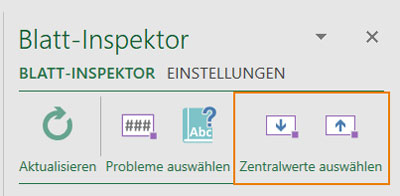Manuelle Werte einfügen: Unterschied zwischen den Versionen
Keine Bearbeitungszusammenfassung |
Keine Bearbeitungszusammenfassung |
||
| (5 dazwischenliegende Versionen von 2 Benutzern werden nicht angezeigt) | |||
| Zeile 2: | Zeile 2: | ||
[[Datei:Menüband_Excel_Inhalt_Zentralwerte_Einfügen.jpg|center|1200px]] | |||
| Zeile 14: | Zeile 13: | ||
== Die Beschreibung der einzelnen Komponenten bei der Arbeit mit manuellen Werten == | == Die Beschreibung der einzelnen Komponenten bei der Arbeit mit manuellen Werten == | ||
→ [[ | → [[Glossar]] | ||
=== Die schematische Darstellung === | === Die schematische Darstellung === | ||
[[Datei: | [[Datei:Excel Inhalt Zentralwerte Einfügen manueller-Wert.jpg|800px|center|link=]] | ||
Das Schaubild verdeutlicht Ihnen das Zusammenspiel der unterschiedlichen Komponenten, die für die Arbeit mit Zentralwerten benötigt werden. Mithilfe der Funktion | Das Schaubild verdeutlicht Ihnen das Zusammenspiel der unterschiedlichen Komponenten, die für die Arbeit mit Zentralwerten benötigt werden. Mithilfe der Funktion „Hinzufügen“ in der Gruppe „Verwaltung“ im Zentralwert-Manager können Sie einen neuen manuellen Wert erstellen. Dieser Wert wird anschließend dem firesys-MeetingPoint zur Verfügung gestellt. Der manuelle Wert wird im MeetingPoint hinterlegt und kann bei Verwendung der Funktion „Einfügen“ in derselben Gruppe in einer beliebigen Zelle eingefügt werden, die nicht gesperrt ist, bzw. einen anderen Zentralwert enthält. | ||
| Zeile 49: | Zeile 48: | ||
== Zusätzliche Funktionen == | == Zusätzliche Funktionen == | ||
=== Zentralwerte / Senderzellen auswählen === | === [[Datei:Image.Cell.Type.TargetCell.32.png|16px]] Zentralwerte / [[Datei:Image.Cell.Type.ExcelValue.24.png|16px]] Senderzellen auswählen === | ||
[[Datei:Excel_Werte-einfügen_BlattInspektor. | [[Datei:Excel_Werte-einfügen_BlattInspektor.jpg|mini|upright=2.0|Der Kopfbereich des Blatt-Inspektors]] | ||
Es ist möglich, alle Zentralwerte bzw. Senderzellen auf Ihrem Arbeitsblatt automatisch auszuwählen. Hierfür können Sie den Blatt-Inspektor öffnen und im Kopf-Bereich in der Gruppe „Zentralwerte auswählen“ mithilfe der beiden Symbole entweder alle Zentralwerte, die Informationen aus dem MeetingPoint beziehen, bzw. alle Senderwerte, die Informationen an den MeetingPoint übermitteln markiert anzeigen lassen. | Es ist möglich, alle Zentralwerte bzw. Senderzellen auf Ihrem Arbeitsblatt automatisch auszuwählen. Hierfür können Sie den Blatt-Inspektor öffnen und im Kopf-Bereich in der Gruppe „Zentralwerte auswählen“ mithilfe der beiden Symbole entweder alle Zentralwerte, die Informationen aus dem MeetingPoint beziehen, bzw. alle Senderwerte, die Informationen an den MeetingPoint übermitteln markiert anzeigen lassen. | ||
Aktuelle Version vom 18. November 2021, 14:24 Uhr
Bei der Arbeit in firesys mit Zahlenwerten in Excel können die sogenannten manuellen Werte verwendet werden. Ein manueller Wert stellt einen Datensatz dar, der an den an Excel angebundenen firesys-MeetingPoint übertragen wird. Dieser Wert kann anschließend von allen anderen Excel-Arbeitsmappen verwendet werden, z.B. für eine dateiübergreifende Validierung. Zudem können Sie sich über den Knopf "Zentralwerte-Verlauf" den Verlauf Ihrer manuellen Werte anzeigen lassen.
Definition
| |
|---|---|
Ein manueller Wert ist ein Datensatz im firesys-MeetingPoint, der einen Zahlenwert und eine Bezeichnung enthalten muss - und einen optionalen Kommentar enthalten kann. |
Die Beschreibung der einzelnen Komponenten bei der Arbeit mit manuellen Werten
→ Glossar
Die schematische Darstellung
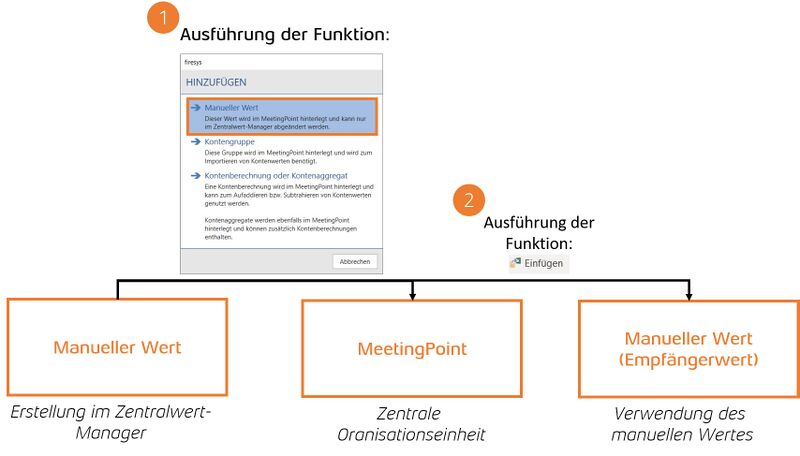
Das Schaubild verdeutlicht Ihnen das Zusammenspiel der unterschiedlichen Komponenten, die für die Arbeit mit Zentralwerten benötigt werden. Mithilfe der Funktion „Hinzufügen“ in der Gruppe „Verwaltung“ im Zentralwert-Manager können Sie einen neuen manuellen Wert erstellen. Dieser Wert wird anschließend dem firesys-MeetingPoint zur Verfügung gestellt. Der manuelle Wert wird im MeetingPoint hinterlegt und kann bei Verwendung der Funktion „Einfügen“ in derselben Gruppe in einer beliebigen Zelle eingefügt werden, die nicht gesperrt ist, bzw. einen anderen Zentralwert enthält.
Gut zu wissen
| |
|---|---|
Mithilfe der Funktion „Senderwert konvertieren“ in der Gruppe „Verwaltung“ im Zentralwert-Manager können Sie einen beliebigen Senderwert in einen manuellen Wert konvertieren. |
Die Arbeit mit manuellen Werten
Einen manuellen Wert erstellen
Einen manuellen Wert einfügen
Zusätzliche Funktionen
 Zentralwerte /
Zentralwerte /  Senderzellen auswählen
Senderzellen auswählen
Es ist möglich, alle Zentralwerte bzw. Senderzellen auf Ihrem Arbeitsblatt automatisch auszuwählen. Hierfür können Sie den Blatt-Inspektor öffnen und im Kopf-Bereich in der Gruppe „Zentralwerte auswählen“ mithilfe der beiden Symbole entweder alle Zentralwerte, die Informationen aus dem MeetingPoint beziehen, bzw. alle Senderwerte, die Informationen an den MeetingPoint übermitteln markiert anzeigen lassen.
Gut zu wissen
| |
|---|---|
Es können immer nur entweder alle Senderwerte, oder alle Zentralwerte markiert werden. Eine paralelle Hervorhebung beider Wertetypen ist nicht möglich. |
Siehe auch
![]() Werte in Excel einfügen
Werte in Excel einfügen
![]() Senderwerte einfügen
Senderwerte einfügen
![]() Kontenwerte einfügen
Kontenwerte einfügen
![]() Kontenberechnung oder Kontenaggregat einfügen
Kontenberechnung oder Kontenaggregat einfügen
![]() Werte synchronisieren und lösen
Werte synchronisieren und lösen
Weitere Inhalte
→ Webseite
→ Kundenbereich
→ YouTube